PPT中《动作按钮》的作用
- 格式:pps
- 大小:5.11 MB
- 文档页数:24


PowerPoint中使用动作设置功能∙在PowerPoint中存有大量设计模板,使用它可以使你轻松制作出漂亮的幻灯片。
但也有一个缺陷,即采用一种模板后,在所有的幻灯片中,都是一样的背景和图案,显得过于单调。
∙有一种变通的办法:将近似的内容采用一种设计模板制作在一个幻灯片文件中,例如为参加某会议提交的论文需要制作幻灯片,可将论文标题、摘要、正文、结论、参考文献等分别采用一种设计模板制作存储为不同的幻灯片文件,这样的幻灯片看起来就富于变化了。
∙但在幻灯片放映时有一个问题,一个个的幻灯片文件需多次打开,太麻烦了!这时我们可以使用PowerPoint的“动作设置”功能很方便地解决。
首先按照需要根据个人的喜好分类采用不同的设计模板制作并存储为若干个不同的幻灯片文件,如WJ1、WJ2等。
∙在第一个文件如WJ1的最后一幅幻灯片上,可以选中一段文字,也可以选中一幅卡通画,在“幻灯片放映”中点击“动作设置”。
也可以首先在“幻灯片放映”中点击“动作按钮”,在幻灯片合适的位置设置一个按钮,设置完成后自动进入“动作设置”。
∙根据个人的习惯,选取“单击鼠标”或“鼠标移过”,动作则选中“超级链接到”,再选取“其它PowerPoint演示文稿”。
∙在“超级链接到其它PowerPoint演示文稿”弹出选单中,输入第二个幻灯片文件名如WJ2。
为了在第二个幻灯片文件放映完毕后能顺利返回到调用它的幻灯片或再转到其它的幻灯片,同样方法在该幻灯片的最后一幅适当位置选中文字或设置按钮,超级链接到其它PowerPoint演示文稿或返回。
从已有PPT文档中提取母板1 用PowerPoint打开已有的PPT文档2 点击视图→母板→幻灯片母板3 点击文件→另存为,在“保存类型”中选择“演示文稿设计模版”(文件后缀名为.pot)把演示文稿变小巧的技巧为了美化PowerPoint演示文稿,我们往往会在其中添加大量图片,致使文件变得非常大。
由于演示文稿文件主要用于屏幕演示而不作为打印输出,所以我们可以利用PowerPoint2002的压缩图片功能让演示文稿变得小巧起来。
![PPT技巧集锦[初级][中级][高级]](https://uimg.taocdn.com/c1c41c19964bcf84b9d57b8e.webp)
PPT技巧集锦[初级][中级][高级]1. PPT技巧集锦初级篇之:两幅图片同时动作PowerPoint的动画效果比较多,但图片只能一幅一幅地动作。
如果你有两幅图片要一左一右或一上一下地向中间同时动作,可就麻烦了。
其实办法还是有的,先安置好两幅图片的位置,选中它们,将之组合起来,成为"一张图片"。
接下来将之动画效果设置为"左右向中间收缩",现在请看一看,是不是两幅图片同时动作了?2. PPT技巧集锦初级篇之:滚动文本框的制作右击工具栏打开"控件工具箱",再点击文本框,而后从"属性"里面把滚动条打开,在TEXT里面输入文本框的内容.(完成)还可以通过"其他控件"中的SHOCKWAVE FLASH OBJECT 实现PPT中加入FLASH。
3. PPT技巧集锦初级篇之:轻松隐藏部分幻灯片对于制作好的powerpoint幻灯片,如果你希望其中的部分幻灯片在放映时不显示出来,我们可以将它隐藏。
方法是:在普通视图下,在左侧的窗口中,按 Ctrl,分别点击要隐藏的幻灯片,点击鼠标右键弹出菜单选“隐藏幻灯片”。
如果想取消隐藏,只要选中相应的幻灯片,再进行一次上面的操作即可。
4. PPT技巧集锦初级篇之:在PPT演示文稿内复制幻灯片要复制演示文稿中的幻灯片,请先在普通视图的“大纲”或“幻灯片”选项中,选择要复制的幻灯片。
如果希望按顺序选取多张幻灯片,请在单击时按Shift 键;若不按顺序选取幻灯片,请在单击时按Ctrl键。
然后在“插入”菜单上,单击“幻灯片副本”,或者直接按下“Ctrl shift D”组合键,则选中的幻灯片将直接以插入方式复制到选定的幻灯片之后。
5. PPT技巧集锦初级篇之:Powerpoint自动黑屏在用Powerpoint展示课件的时候,有时需要学生自己看书讨论,这时为了避免屏幕上的图片影响学生的学习注意力可以按一下“B”键,此时屏幕黑屏。
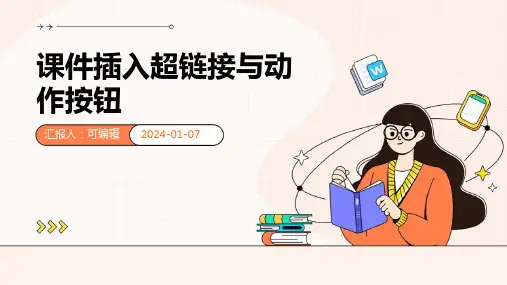
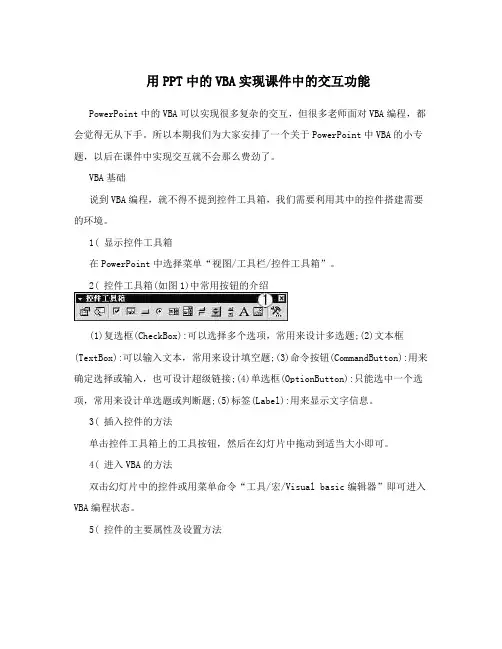
用PPT中的VBA实现课件中的交互功能PowerPoint中的VBA可以实现很多复杂的交互,但很多老师面对VBA编程,都会觉得无从下手。
所以本期我们为大家安排了一个关于PowerPoint中VBA的小专题,以后在课件中实现交互就不会那么费劲了。
VBA基础说到VBA编程,就不得不提到控件工具箱,我们需要利用其中的控件搭建需要的环境。
1( 显示控件工具箱在PowerPoint中选择菜单“视图/工具栏/控件工具箱”。
2( 控件工具箱(如图1)中常用按钮的介绍(1)复选框(CheckBox):可以选择多个选项,常用来设计多选题;(2)文本框(TextBox):可以输入文本,常用来设计填空题;(3)命令按钮(CommandButton):用来确定选择或输入,也可设计超级链接;(4)单选框(OptionButton):只能选中一个选项,常用来设计单选题或判断题;(5)标签(Label):用来显示文字信息。
3( 插入控件的方法单击控件工具箱上的工具按钮,然后在幻灯片中拖动到适当大小即可。
4( 进入VBA的方法双击幻灯片中的控件或用菜单命令“工具/宏/Visual basic编辑器”即可进入VBA编程状态。
5( 控件的主要属性及设置方法进入VBA后,需要在“属性”窗口中对控件的属性进行设置。
如果没有出现“属性”窗口,按F4键即可调出该窗口。
下面我们就不同的控件,来说明常用属性的设置方法。
(1)复选框AutoSize:有两个值,True表示根据字的多少调整复选框的大小,False表示复选框为固定大小;BackColor:设置复选框的背景颜色,单击该属性框出现下拉按钮,选择“调色板”选项卡后选择颜色;Caption:控件的名称,把默认值删除再重新输入新名称;Font:设置字体、字号及字形,单击该属性框出现按钮,单击该按钮出现字体对话框,再在对话框中设置;Forecolor:设置字的颜色,设置方法同BackColor;Height:复选框的高度,直接输入数字即可;Width:复选框的宽度,直接输入数字即可;Value:复选框的值,True为选中,False则相反。
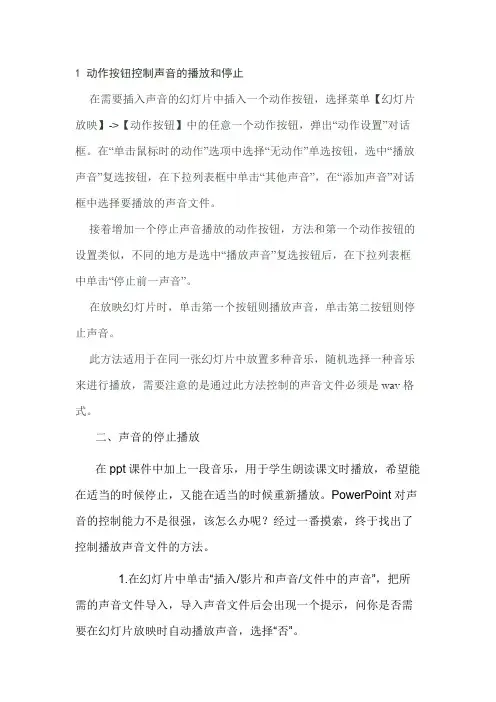
1 动作按钮控制声音的播放和停止在需要插入声音的幻灯片中插入一个动作按钮,选择菜单【幻灯片放映】->【动作按钮】中的任意一个动作按钮,弹出“动作设置”对话框。
在“单击鼠标时的动作”选项中选择“无动作”单选按钮,选中“播放声音”复选按钮,在下拉列表框中单击“其他声音”,在“添加声音”对话框中选择要播放的声音文件。
接着增加一个停止声音播放的动作按钮,方法和第一个动作按钮的设置类似,不同的地方是选中“播放声音”复选按钮后,在下拉列表框中单击“停止前一声音”。
在放映幻灯片时,单击第一个按钮则播放声音,单击第二按钮则停止声音。
此方法适用于在同一张幻灯片中放置多种音乐,随机选择一种音乐来进行播放,需要注意的是通过此方法控制的声音文件必须是wav格式。
二、声音的停止播放在ppt课件中加上一段音乐,用于学生朗读课文时播放,希望能在适当的时候停止,又能在适当的时候重新播放。
PowerPoint对声音的控制能力不是很强,该怎么办呢?经过一番摸索,终于找出了控制播放声音文件的方法。
1.在幻灯片中单击“插入/影片和声音/文件中的声音”,把所需的声音文件导入,导入声音文件后会出现一个提示,问你是否需要在幻灯片放映时自动播放声音,选择“否”。
2.单击“幻灯片放映/动作按钮/自定义按钮”,在幻灯片中拖出三个按钮,在出现的“动作设置”对话框中设置为“无动作”。
分别选择三个按钮,在右键菜单中选择“编辑文本”,为三个按钮分别加上文字:播放、暂停、停止。
3.将声音文件播放控制设定为用播放按钮控制。
选择幻灯片中的小喇叭图标,单击“幻灯片放映/自定义动画”,在幻灯片右侧出现自定义动画窗格(图1),可以看到背景音乐已经加入了自定义动画窗格中,双击有小鼠标的那一格,出现“播放声音”设置对话框,选择“计时”标签,在“单击下列对象时启动效果”右侧的下拉框选择触发对象为“播放按钮”,单击“确定”。
4.将声音暂停控制设定为用暂停按钮控制。
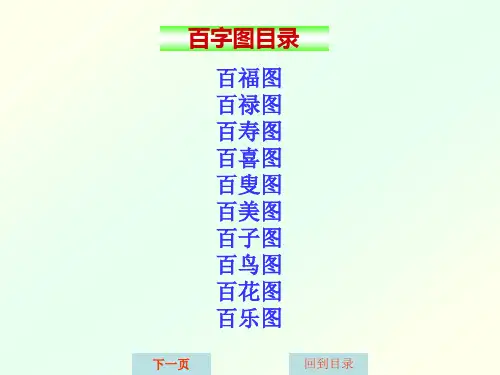
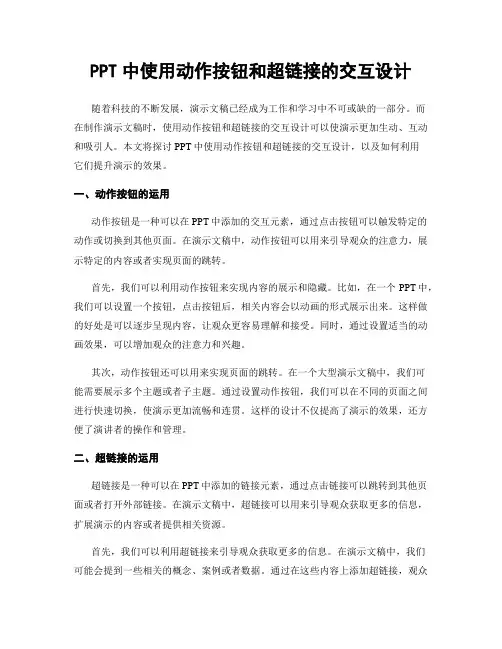
PPT中使用动作按钮和超链接的交互设计随着科技的不断发展,演示文稿已经成为工作和学习中不可或缺的一部分。
而在制作演示文稿时,使用动作按钮和超链接的交互设计可以使演示更加生动、互动和吸引人。
本文将探讨PPT中使用动作按钮和超链接的交互设计,以及如何利用它们提升演示的效果。
一、动作按钮的运用动作按钮是一种可以在PPT中添加的交互元素,通过点击按钮可以触发特定的动作或切换到其他页面。
在演示文稿中,动作按钮可以用来引导观众的注意力,展示特定的内容或者实现页面的跳转。
首先,我们可以利用动作按钮来实现内容的展示和隐藏。
比如,在一个PPT中,我们可以设置一个按钮,点击按钮后,相关内容会以动画的形式展示出来。
这样做的好处是可以逐步呈现内容,让观众更容易理解和接受。
同时,通过设置适当的动画效果,可以增加观众的注意力和兴趣。
其次,动作按钮还可以用来实现页面的跳转。
在一个大型演示文稿中,我们可能需要展示多个主题或者子主题。
通过设置动作按钮,我们可以在不同的页面之间进行快速切换,使演示更加流畅和连贯。
这样的设计不仅提高了演示的效果,还方便了演讲者的操作和管理。
二、超链接的运用超链接是一种可以在PPT中添加的链接元素,通过点击链接可以跳转到其他页面或者打开外部链接。
在演示文稿中,超链接可以用来引导观众获取更多的信息,扩展演示的内容或者提供相关资源。
首先,我们可以利用超链接来引导观众获取更多的信息。
在演示文稿中,我们可能会提到一些相关的概念、案例或者数据。
通过在这些内容上添加超链接,观众可以点击链接进一步了解相关信息。
这样的设计不仅可以提供更多的背景知识,还能够满足观众的好奇心,提高演示的可信度和说服力。
其次,超链接还可以用来扩展演示的内容。
在演示文稿中,我们可能会有一些内容需要进一步展开或者详细解释。
通过设置超链接,我们可以将这些内容放在其他页面中,观众可以根据自己的需求点击链接进行深入了解。
这样的设计不仅可以提供更多的信息,还能够使演示更加精炼和简洁。
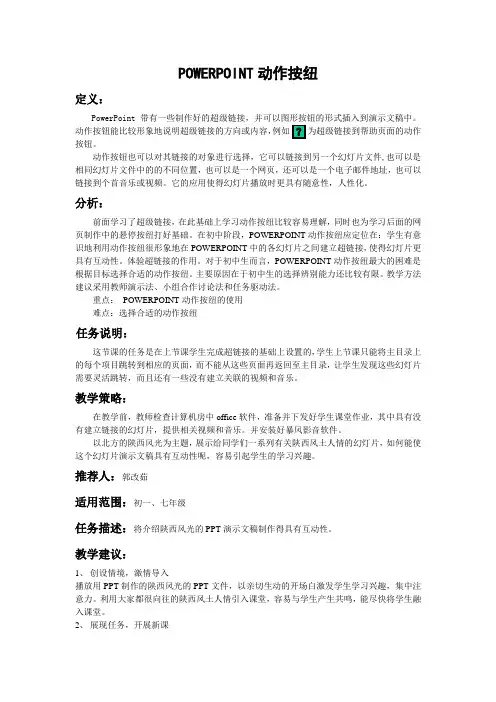
POWERPOINT动作按纽定义:PowerPoint动作按钮能比较形象地说明超级链接的方向或内容,例如为超级链接到帮助页面的动作按钮。
动作按钮也可以对其链接的对象进行选择,它可以链接到另一个幻灯片文件,也可以是相同幻灯片文件中的的不同位置,也可以是一个网页,还可以是一个电子邮件地址,也可以链接到个首音乐或视频。
它的应用使得幻灯片播放时更具有随意性,人性化。
分析:前面学习了超级链接,在此基础上学习动作按纽比较容易理解,同时也为学习后面的网页制作中的悬停按纽打好基础。
在初中阶段,POWERPOINT动作按纽应定位在:学生有意识地利用动作按纽很形象地在POWERPOINT中的各幻灯片之间建立超链接,使得幻灯片更具有互动性。
体验超链接的作用。
对于初中生而言,POWERPOINT动作按纽最大的困难是根据目标选择合适的动作按纽。
主要原因在于初中生的选择辨别能力还比较有限。
教学方法建议采用教师演示法、小组合作讨论法和任务驱动法。
重点:POWERPOINT动作按纽的使用难点:选择合适的动作按纽任务说明:这节课的任务是在上节课学生完成超链接的基础上设置的,学生上节课只能将主目录上的每个项目跳转到相应的页面,而不能从这些页面再返回至主目录,让学生发现这些幻灯片需要灵活跳转,而且还有一些没有建立关联的视频和音乐。
教学策略:在教学前,教师检查计算机房中office软件,准备并下发好学生课堂作业,其中具有没有建立链接的幻灯片,提供相关视频和音乐。
并安装好暴风影音软件。
以北方的陕西风光为主题,展示给同学们一系列有关陕西风土人情的幻灯片,如何能使这个幻灯片演示文稿具有互动性呢,容易引起学生的学习兴趣。
推荐人:郭改茹适用范围:初一、七年级任务描述:将介绍陕西风光的PPT演示文稿制作得具有互动性。
教学建议:1、创设情境,激情导入播放用PPT制作的陕西风光的PPT文件,以亲切生动的开场白激发学生学习兴趣,集中注意力。
利用大家都很向往的陕西风土人情引入课堂,容易与学生产生共鸣,能尽快将学生融入课堂。
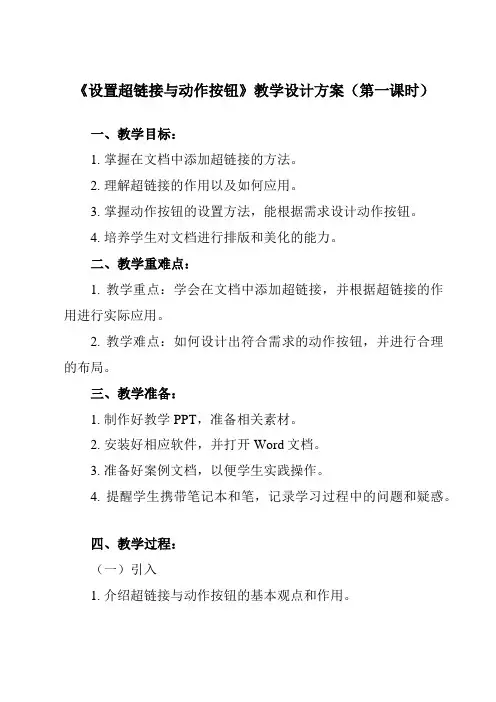
《设置超链接与动作按钮》教学设计方案(第一课时)一、教学目标:1. 掌握在文档中添加超链接的方法。
2. 理解超链接的作用以及如何应用。
3. 掌握动作按钮的设置方法,能根据需求设计动作按钮。
4. 培养学生对文档进行排版和美化的能力。
二、教学重难点:1. 教学重点:学会在文档中添加超链接,并根据超链接的作用进行实际应用。
2. 教学难点:如何设计出符合需求的动作按钮,并进行合理的布局。
三、教学准备:1. 制作好教学PPT,准备相关素材。
2. 安装好相应软件,并打开Word文档。
3. 准备好案例文档,以便学生实践操作。
4. 提醒学生携带笔记本和笔,记录学习过程中的问题和疑惑。
四、教学过程:(一)引入1. 介绍超链接与动作按钮的基本观点和作用。
2. 展示一些常见的超链接与动作按钮的应用途景,激发学生学习兴趣。
3. 引导学生思考如何在自己的作品中添加超链接与动作按钮,为接下来的教学做铺垫。
(二)新授1. 讲解超链接的基本用法:* 什么是超链接?* 如何创建超链接?* 超链接的路径如何设置?* 超链接可以链接到哪些地方?2. 介绍动作按钮的基本观点和用途:* 什么是动作按钮?* 动作按钮有哪些功能?* 如何设置动作按钮的外观和交互效果?3. 示范一个简单的超链接与动作按钮的制作过程:* 确定作品中的链接位置和目标网页或图片。
* 应用合适的路径设置超链接。
* 设计动作按钮的外观和交互效果。
* 将超链接和动作按钮添加到作品中。
4. 引导学生实践:* 学生自主选择作品中的某个部分,尝试添加超链接与动作按钮。
* 教师针对学生操作过程中出现的问题进行指导。
* 鼓励学生尝试不同的链接路径和按钮设计,拓展创作思路。
(三)讨论1. 组织学生讨论:在作品中应用超链接与动作按钮的好处与注意事项。
2. 分享经验:请学生分享自己在制作过程中遇到的难题及解决方法,帮助其他同砚积累经验。
3. 引导学生思考如何将超链接与动作按钮应用到其他领域,如社交媒体、电子商务等,拓展学生的视野。
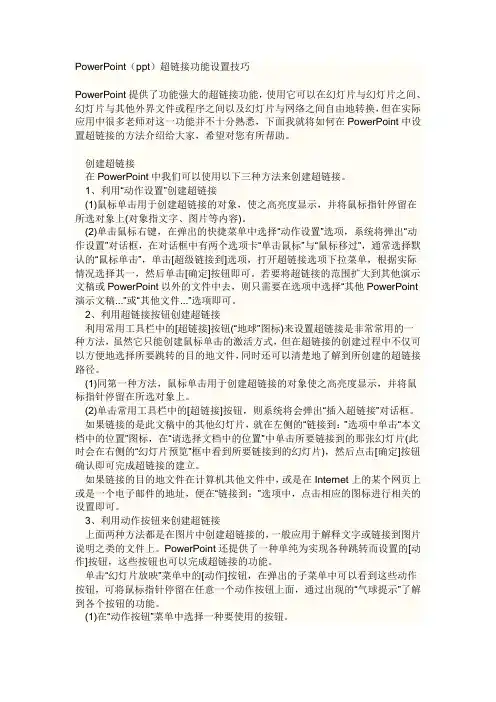
PowerPoint(ppt)超链接功能设置技巧PowerPoint提供了功能强大的超链接功能,使用它可以在幻灯片与幻灯片之间、幻灯片与其他外界文件或程序之间以及幻灯片与网络之间自由地转换,但在实际应用中很多老师对这一功能并不十分熟悉,下面我就将如何在PowerPoint中设置超链接的方法介绍给大家,希望对您有所帮助。
创建超链接在PowerPoint中我们可以使用以下三种方法来创建超链接。
1、利用“动作设置”创建超链接(1)鼠标单击用于创建超链接的对象,使之高亮度显示,并将鼠标指针停留在所选对象上(对象指文字、图片等内容)。
(2)单击鼠标右键,在弹出的快捷菜单中选择“动作设置”选项,系统将弹出“动作设置”对话框,在对话框中有两个选项卡“单击鼠标”与“鼠标移过”,通常选择默认的“鼠标单击”,单击[超级链接到]选项,打开超链接选项下拉菜单,根据实际情况选择其一,然后单击[确定]按钮即可。
若要将超链接的范围扩大到其他演示文稿或PowerPoint以外的文件中去,则只需要在选项中选择“其他PowerPoint 演示文稿...”或“其他文件...”选项即可。
2、利用超链接按钮创建超链接利用常用工具栏中的[超链接]按钮(“地球”图标)来设置超链接是非常常用的一种方法,虽然它只能创建鼠标单击的激活方式,但在超链接的创建过程中不仅可以方便地选择所要跳转的目的地文件,同时还可以清楚地了解到所创建的超链接路径。
(1)同第一种方法,鼠标单击用于创建超链接的对象使之高亮度显示,并将鼠标指针停留在所选对象上。
(2)单击常用工具栏中的[超链接]按钮,则系统将会弹出“插入超链接”对话框。
如果链接的是此文稿中的其他幻灯片,就在左侧的“链接到:”选项中单击“本文档中的位置”图标,在“请选择文档中的位置”中单击所要链接到的那张幻灯片(此时会在右侧的“幻灯片预览”框中看到所要链接到的幻灯片),然后点击[确定]按钮确认即可完成超链接的建立。
《设置超链接与动作按钮》教学设计方案(第一课时)一、教学目标:1. 掌握在文档中添加超链接的方法。
2. 理解超链接的作用以及如何应用。
3. 掌握动作按钮的设置方法,能根据需求设计动作按钮。
4. 培养学生的创新思维和解决问题的能力。
二、教学重难点:1. 教学重点:掌握超链接的添加方法和动作按钮的设置。
2. 教学难点:如何根据需求设计合适的动作按钮。
三、教学准备:1. 制作教学PPT2. 准备示例文档和学生练习文档3. 准备互联网相关资源,以便引导学生学习超链接的作用和应用方法。
4. 安排适当的时间让学生进行实际操作,教师进行指导。
四、教学过程:(一)导入新课1. 展示一个没有设置超链接与动作按钮的网页,扣问学生该网页的缺点,引导学生说出不能跳转页面、不能执行某些操作等问题。
2. 引出超链接与动作按钮的观点和作用,介绍它们的基本组成和功能。
(二)基础操作1. 设置超链接(1)打开素材文件中的网页,找到需要设置超链接的内容。
(2)演示如何选中内容,在“属性”面板中设置链接地址。
(3)学生操作,教师指导,针对学生出现的问题进行个别辅导。
2. 设置动作按钮(1)展示一个简单的动作按钮素材文件,扣问学生是否可以像制作按钮一样制作出动作按钮。
(2)演示如何设置按钮的“名称”和“值”,并指定链接地址。
(3)鼓励学生尝试制作其他动作按钮,教师进行点评和指导。
(三)案例实践1. 制作一个简单的网页,要求在其中设置多个超链接,并链接到其他网页或网站内部。
2. 根据提供的素材文件,制作一个包含多个动作按钮的网页,并指定每个按钮的链接地址。
3. 学生操作,教师巡回指导,针对学生出现的问题进行集中讲解和演示。
(四)教室小结1. 展示两份网页作品,让学生找出其中的优缺点,总结设置超链接与动作按钮的方法和技巧。
2. 教师进行总结和点评,强调超链接与动作按钮在实际应用中的重要性和注意事项。
(五)安置作业1. 自行设计一个简单的网页,要求其中包含多个超链接和动作按钮。
使用PPT制作课件的实用技巧!大多数教师还是比较喜欢用Powerpoint来制作一些课件,Powerpoint 的使用率还是很高的,这是因为对于大多数教师制作自用教学软件来说,对软件的要求一方面是无需特别安装,几乎所有计算机里都有;另一方面,更重要的是,简单易学,方便实用,而且的确效果不错。
就一般而言,PowerP oint的功能虽然不及Flash、Authorware强大,但用在日常辅助教学中应该说还是游刃有余、应付自如的。
在课件实际制作过程之中,我们常常要选用和配制一些影片、图片、动画、声音等素材,而怎样灵活自如地用好这些素材,就成为提高PowerPoin t课件制作质量关键所在。
在用PowerPoint制作课件的过程中,本人逐渐积累了一些使用技巧,现在简要加以说明,同大家进行交流。
1.文字超级链接的设置利用文字的超级链接设置,可以建立漂亮的目录。
设置超级链接时,建议不要设置字体的动作,而要设置字所在的边框的动作。
这样既可以避免使字带有下画线,又可以使字色不受母板影响。
具体操作为选中字框,单击右键,选取"动作设置"项,链接到所要跳转的页面。
2.文字的出现与课堂讲演同步为使文字与旁白一起出现,可以采用"自定义动作"中按字母形式的向右擦除。
但若是一大段文字,字的出现速度还是太快。
这时可将这一段文字分成一行一行的文字块,甚至是几个字一个字块,再分别按顺序设置每个字块中字的动画形式为按字母向右擦除,并在时间项中设置与前一动作间隔一秒到三秒,就可使文字的出现速度和旁白一致了。
3.解决课件中的菜单问题为了让课件的界面不是那么单调,我们有时在PowerPoint中设置超链接来打造菜单,可是很多老师制作的菜单都会遇到以下的问题:老师们制作的菜单在幻灯片播放过程中,如果点击相应链接可以实现菜单功能。
但如果无意中点击链接以外的区域时,PowerPoint会自动播放下一张幻灯片,使得精心设计的菜单形同虚设。
《神奇的遥控器——PowerPoint中的动作按钮》作者:滕亮来源:《黑龙江教育·小学教学案例与研究》2007年第05期教材分析:本课选用了黑龙江教育出版社出版的“龙教版”信息技术教材第五册第七课。
教学内容:本课在已经学习了预设动画和自定义动画设置的基础上,学习动作按钮和动作设置。
动作大都设置在动作按钮上,也可以设置在其他任何对象上,包括文字、文本框、图片、自选图形、艺术字等等,要让学生清楚,从不同角度和方式编辑幻灯片时,要选择相应的视图,以方便编辑。
本课在上节课的基础上进行,教材上的内容可以作为学生巩固练习用。
教学重、难点:动作按钮的设置。
设置动作按钮以及动作链接。
学生分析:对如何让幻灯片动起来,学生接受得很快,因此这部分的内容,以动作按钮的设置为重点,在任意对象上动作设置略讲。
因此教学中,注重给予学生创造性发展的天地,用研究、探索的自学方式学习,通过交流获得结论,让每位学生都有个性化的体验空间。
教学目标:1.掌握在按钮上设置动作和在任意对象上设置动作、学会在幻灯片浏览视图下编辑幻灯片的方法。
2.学生通过自由选择学习内容,自由选择合作伙伴,在合作交流中学习知识。
3.发展学生自主学习和交流学习的能力,提高学生审美能力和表现能力。
教学准备:硬件资源:多媒体网络教室、投影机。
软件资源:PowerPoint。
素材资源:多媒体课件、素材图片、学生自学资源。
教学流程:一、创设情境,激趣引题师:你们喜欢看电视吗?生:喜欢。
师:在中央电视台里面我最喜欢看两个栏目,一个是《幸运52》,一个是《星光大道》。
这两个栏目的主持人都非常有特色,你知道他们都是谁吗?生:李咏和毕福剑。
师:我现在可以用幻灯片变个魔术,你们想看李咏就能出现李咏,想看老毕就能出现老毕,你们信吗?师:想看谁?(生自由选择。
)师:(操作课件,引出两位主持人的照片。
)为什么会这样呢?生:是因为对幻灯片加了一些设置。
师:想要在幻灯片里出现这样的效果,就需要对幻灯片设置一些动作,这节课我就和大家一起来学习《神奇的动作按钮》。
学习使用PPT的超链接和动作按钮功能在当今数字化的时代,演示文稿已经成为我们日常工作和学习中不可或缺的一部分。
而要让你的PPT更加生动有趣、交互性更强,掌握超链接和动作按钮功能绝对是一个不错的选择。
什么是超链接功能?超链接,顾名思义,就是在PPT中可以点击的链接,通过它你可以方便地跳转到其他幻灯片、网页、文档等内容。
这种功能不仅可以让你的PPT 更具交互性,还可以使观众更便捷地获取相关信息。
如果你想要在PPT中添加超链接,只需选中你要添加链接的文本或对象,然后通过插入菜单中的“超链接”选项来设置目标地址即可。
如何使用超链接功能?内部链接:可以将超链接设置为文稿中的其他幻灯片。
比如,在目录页添加超链接,让观众可以直接跳转到他们感兴趣的内容页。
外部链接:超链接不仅限于PPT内部,你也可以链接到外部网页或其他文档。
这在分享资料或引用外部资源时非常实用。
动态链接:通过在PPT中设置动态链接,比如文本框内容与单元格内容相关联,你可以实现PPT内容的自动更新,极大地提升了工作效率。
动作按钮功能又是什么?动作按钮是PPT中的一种特殊对象,你可以设置它们来执行一些特定的操作,比如跳转到其他幻灯片、打开链接、播放声音等。
这种功能可以为你的演示文稿增添更多互动性和趣味性。
要在PPT中添加动作按钮,你可以在插入菜单中找到“形状”选项,选择一个形状作为按钮,然后通过“插入”->“链接”来设置这个按钮的具体动作。
如何巧妙运用动作按钮功能?交互式导航:通过在每页添加返回首页或跳转到特定页的按钮,让观众可以更方便地浏览你的PPT内容。
多媒体控制:结合动作按钮和音频、视频等多媒体元素,你可以设计出更具吸引力的展示效果。
游戏化设计:利用动作按钮的点击触发效果,设计一些小游戏或互动环节,增加观众的参与感和记忆度。
通过灵活运用PPT中的超链接和动作按钮功能,你可以让演示更加生动有趣,吸引观众的注意力,同时也提升了信息传达的效果。